Cum să remediați întârzierea audio utilizând această soluție de încredere
S-ar putea să vă întrebați de ce există o întârziere bruscă a sunetului videoclipului pe care îl vizionați. Este ca sincronizarea buzelor, deoarece persoana respectivă nu poate să se potrivească cu sunetul care iese din clipurile dvs. video. Ce se întâmplă este că există o întârziere audio. Deoarece nu ai expertiză când vine vorba de audio, vei fi curios. De aceea, pentru a vă ajuta să vă liniștiți mintea; vă vom ajuta să înțelegeți ce este o întârziere audio și de ce se întâmplă. Și dacă și tu te confrunți frecvent cu acest tip de problemă, te poți baza pe postarea de mai jos pentru că îți vom oferi informațiile faptice pe care vrei să le cunoști. Împreună cu această postare este cel mai recomandat program care te va ajuta remediați întârzierea audio pe clipurile dvs. video.
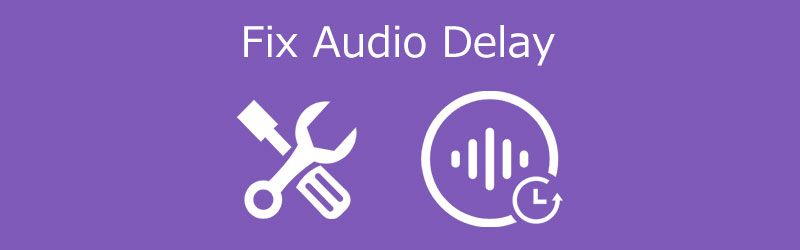
- Partea 1. Ce este întârzierea audio
- Partea 2. Cum să remediați întârzierea audio
- Partea 3. Întrebări frecvente despre întârzierea audio
Partea 1. Ce este întârzierea audio
Există cazuri în care veți observa că sunetul nu se potrivește cu videoclipul redat pe dispozitivul dvs. Se datorează faptului că există o întârziere audio. Latența este un alt termen pentru întârzierea audio. Intervalul de timp dintre momentul în care sosește un semnal audio și când acesta iese dintr-un sistem este de obicei măsurat în milisecunde. Conversia analog-digitală, tamponarea, procesarea semnalului digital, timpul de transmisie, conversia digital-analogic și viteza sunetului în mediul de transmisie sunt toate contribuții potențiale la întârzierea audio într-un sistem audio.
O varietate de factori pot cauza întârzieri audio. Primul motiv este că se poate datora unei conexiuni proaste la internet. Există, de asemenea, cazuri în care poate exista o întârziere audio dacă vă conectați sistemul home theater la dispozitiv prin cablu. Acest lucru necesită o corecție manuală pe sistemul home theater. Este posibil să existe o setare pe dispozitivul dvs. care cauzează întârzierea audio.
Partea 2: Cum să remediați întârzierea audio
Dacă întâmpinați în mod constant o întârziere audio la videoclipurile dvs. preferate, mai bine folosiți un editor de întârziere audio. Vă va ajuta să le sincronizați. În acest fel, vă puteți bucura în continuare să îl vizionați alături de cei dragi. Iată soluțiile online și offline despre cum să remediați întârzierea audio, împreună cu procedura lor pas cu pas.
1. Kapwing
Dacă sunteți în căutarea unui program online care să vă ajute să remediați întârzierile audio din fișierele video, Kapwing este cea mai bună opțiune. Cu Kapwing, puteți înregistra, edita și partaja videoclipuri folosind capabilitățile sale simple de editare. În afară de asta, are o interfață ușor de utilizat, de care se bucură utilizatorii. Ca urmare, vă rugăm să consultați instrucțiunile de mai jos dacă doriți să aflați cum să utilizați acest instrument.
Pasul 1: Mai întâi, folosiți browserul pentru a căuta Kapwing Studio. După ce ați ajuns la ecranul principal, începeți să încărcați videoclipul. Apoi, atingeți Audio și inserați fișierul audio pe cronologia.
Pasul 2: După aceea, redați videoclipul și așteptați ca persoana să înceapă să vorbească. Apoi, mutați selectorul audio în acel punct exact al videoclipului.
Pasul 3: În cele din urmă, odată ce ați găsit sincronizarea corectă, reveniți la studio și selectați Publica în colțul din dreapta sus. Așteptați să se încarce videoclipul înainte de a trece la Descarca buton.
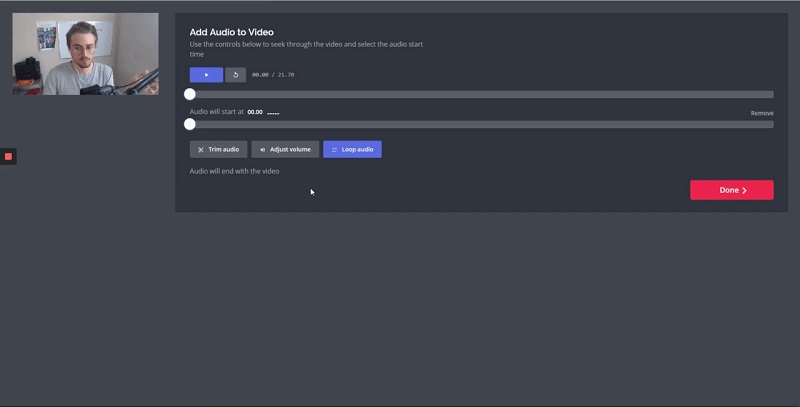
2. Vidmore Video Converter
Uneori nu putem modifica întârzierea audio a clipurilor noastre video, deoarece ne este greu să navigăm prin instrumentele de editare. Cu Vidmore Video Converter, acum puteți sincroniza întârzierea audio pe fișierele dvs. video, deoarece oferă funcții de editare intuitive. Vă permite să editați imaginile, videoclipurile și chiar fișierele audio. În afară de asta, nu va exista nicio problemă cu compatibilitatea dispozitivului, deoarece este atât programat pentru Windows, cât și pentru Mac.
Vidmore vă permite, de asemenea, să editați orice format din fișierele dvs., deoarece acceptă mai mult de o sută de formate de fișiere. Un alt beneficiu care îl face mai confortabil pentru consumatori este că vă permite să economisiți timp crucial. Vidmore Video Converter oferă capacitatea de a converti fișiere rapid și fără restricții.
Deci, dacă doriți să remediați întârzierea audio pe clipurile dvs. video, puteți face acest lucru rapid cu ajutorul glisorului său de întârziere. Deci, dacă preferați un program ușor de utilizat, iată un ghid simplu care vă poate ajuta să realizați sincronizarea audio și video.
Pasul 1: Lansați Editorul de întârziere audio
Mai întâi trebuie să descărcați și să instalați programul făcând clic pe unul dintre Descarca butoanele de mai jos înainte de a continua. După aceea, lansați și deschideți instrumentul.
Pasul 2: Introduceți fișierul audio întârziat
Odată ce instrumentul a fost lansat, începeți să adăugați clipul video la Cronologie prin apăsarea Adăugați fișiere în colțul din stânga sus al ecranului sau doar La care se adauga semnează pentru o metodă mai rapidă.
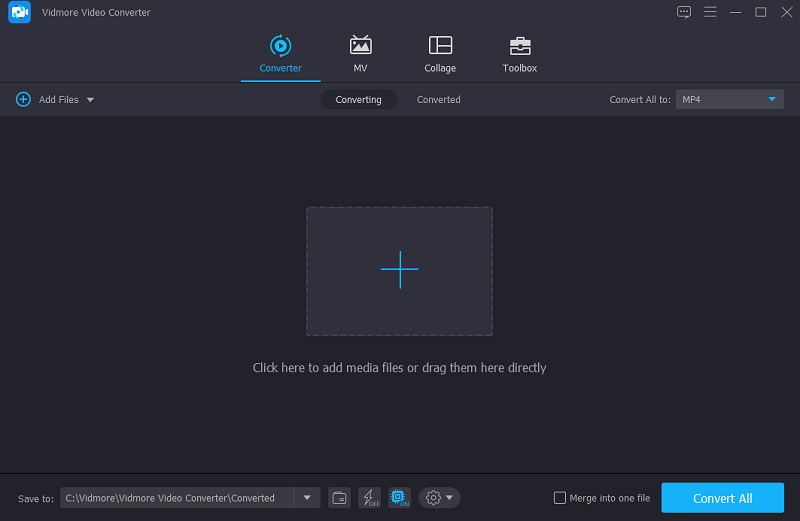
Pasul 3: Începeți să sincronizați întârzierea audio
Pentru a rezolva problemele de întârziere audio, faceți clic pe Stea simbol pentru a intra în secțiunea de editare. Apoi, pentru a vizualiza preferințele audio, selectați Audio filă.
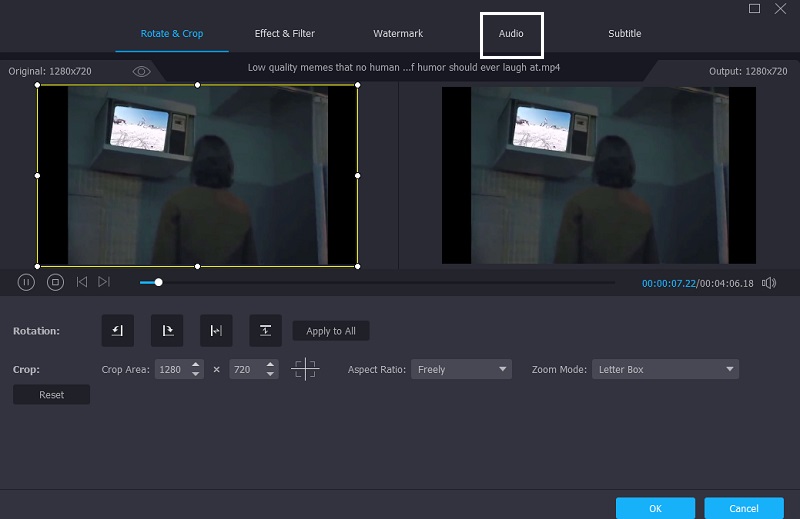
Dacă sunteți în Audio zonă, acum puteți rectifica întârzierea audio utilizând butonul Întârziere glisor în setările audio. Apoi, după cum este necesar, ajustați sunetul și imaginile până când sunt sincronizate. Când audio și video sunt sincronizate precis, apăsați butonul O.K buton.
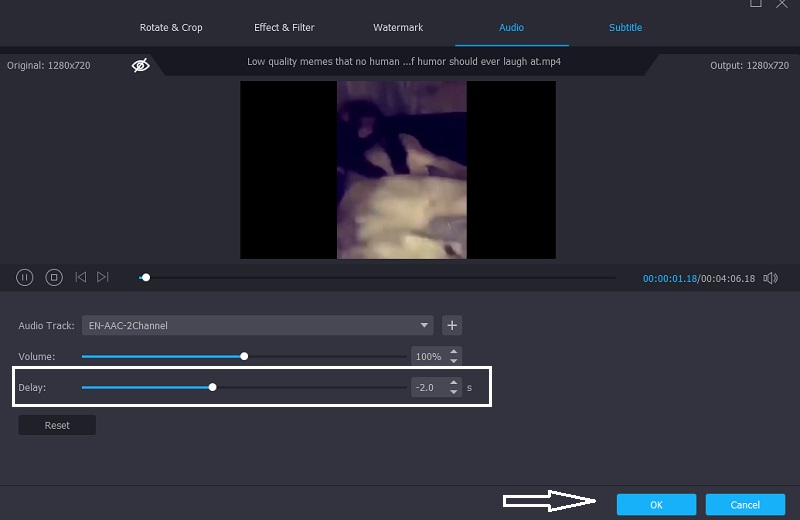
Pasul 4: Începeți procesul de conversie
După ce ați finalizat procedurile de mai sus, puteți începe procesul de conversie. Așteptați ca fișierul dvs. video să se convertească după ce faceți clic pe Conversia tuturor buton. Si asta e!
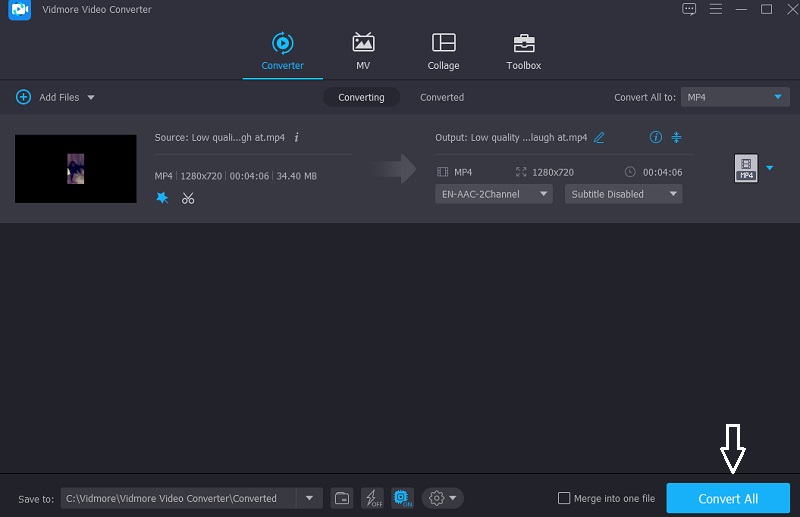
Partea 3. Întrebări frecvente despre întârzierea audio
Cum corectez întârzierea audio la televizorul meu?
Verificați opțiunile audio de pe televizor pentru a vedea dacă puteți schimba formatul audio în PCM și nu în Dolby Digital sau bitstream. Mulți oameni au descoperit că acest lucru a corectat întârzierea audio la toate televizoarele lor.
Este posibil ca HDMI să creeze întârziere audio?
Întârzierea audio în HDMI este destul de frecventă. Cu toate acestea, cauzele sunt în principal întârzierea procesării vizuale sau o problemă de sincronizare în cazul transmisiunilor video.
Cum pot rezolva permanent problema întârzierii audio?
Dacă doriți să remediați permanent întârzierea audio a fișierelor dvs., utilizați Vidmore Video Converter. Acesta va rezolva rapid și permanent problema întârzierii audio după ce convertiți fișierul editat. Dacă întârzierea audio este cauzată de problema video, de exemplu, videoclipul pixelat poate întârzia redarea audio, atunci ar trebui să remediați videoclipul pixelat primul.
Concluzie
Nu putem evita să experimentăm întârziere audio probleme chiar dacă videoclipul este de bună calitate. Dar nu vă mai faceți griji, deoarece puteți rezolva rapid acest lucru în doar câteva clipe. Citind postarea de mai sus, acum înțelegi ce se întâmplă atunci când sunetul videoclipului tău nu se sincronizează. Deci, dacă tot doriți să vă bucurați de videoclipurile pe care le-ați iubit, începeți să utilizați Vidmore Video Converter ca preferință.


